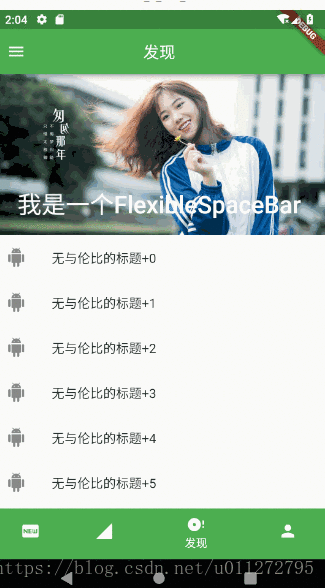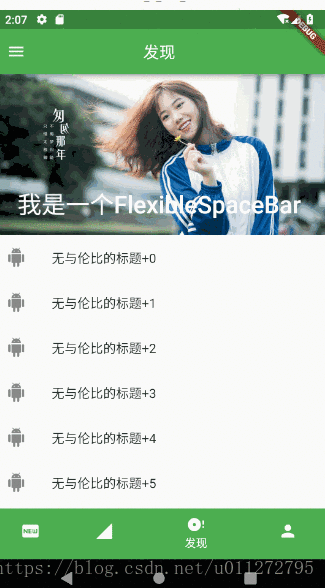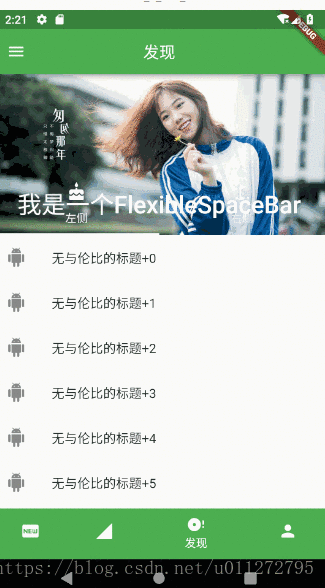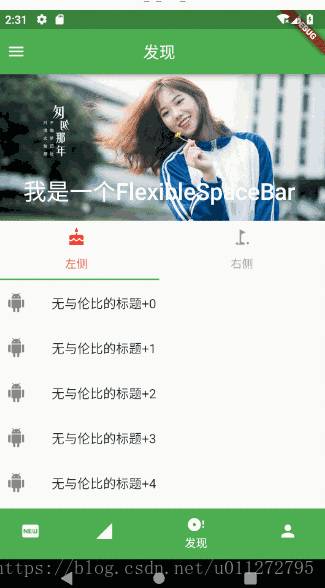SliverAppBar
AppBar 和 SliverAppBar 是Material Design中的 App Bar,也就是 Android 中的 Toolbar,关于 Toolbar 的设计指南请参考 Material Design 中 Toolbar 的内容。
AppBar 和 SliverAppBar 都是继承StatefulWidget 类,都代表 Toobar,二者的区别在于 AppBar 位置的固定的应用最上面的;而 SliverAppBar 是可以跟随内容滚动的。
先来看下SliverAppBar的构造方法
/// Creates a material design app bar that can be placed in a [CustomScrollView]. ///
/// The arguments [forceElevated], [primary], [floating], [pinned], [snap]
/// and [automaticallyImplyLeading] must not be null.
const SliverAppBar({
Key key,
this.leading, //左侧标题
this.automaticallyImplyLeading = true,
this.title, //标题
this.actions, //菜单
this.flexibleSpace, //可以展开区域,通常是一个FlexibleSpaceBar
this.bottom, //底部内容区域
this.elevation, //阴影
this.forceElevated = false,
this.backgroundColor, //背景色
this.brightness, /主题明亮
this.iconTheme, //图标主题
this.textTheme, //文字主题
this.primary = true, //是否预留高度
this.centerTitle, //标题是否居中
this.titleSpacing = NavigationToolbar.kMiddleSpacing,
this.expandedHeight, //展开高度
this.floating = false, //是否随着滑动隐藏标题
this.pinned = false, //是否固定在顶部
this.snap = false, //与floating结合使用
})
如果你看过AppBar的构造方法,那么你会发现AppBar的构造方法都是在这里面的。其属性也是一致的,下面我们针对公共的属性做一下详细的解释:
-
leading:在标题前面显示的一个控件,在首页通常显示应用的 logo;在其他界面通常显示为返回按钮
-
title: Toolbar 中主要内容,通常显示为当前界面的标题文字
-
actions:一个 Widget 列表,代表 Toolbar 中所显示的菜单,对于常用的菜单,通常使用 IconButton 来表示;对于不常用的菜单通常使用 PopupMenuButton 来显示为三个点,点击后弹出二级菜单
-
bottom:一个 AppBarBottomWidget 对象,通常是 TabBar。用来在 Toolbar 标题下面显示一个 Tab 导航栏
-
elevation:纸墨设计中控件的 z 坐标顺序,默认值为 4,对于可滚动的 SliverAppBar,当 SliverAppBar 和内容同级的时候,该值为 0, 当内容滚动 SliverAppBar 变为 Toolbar 的时候,修改 elevation 的值
flexibleSpace:一个显示在 AppBar 下方的控件,高度和 AppBar 高度一样,可以实现一些特殊的效果,该属性通常在 SliverAppBar 中使用 -
backgroundColor:APP bar 的颜色,默认值为 ThemeData.primaryColor。改值通常和下面的三个属性一起使用
-
brightness:App bar 的亮度,有白色和黑色两种主题,默认值为 ThemeData.primaryColorBrightness
-
iconTheme:App bar 上图标的颜色、透明度、和尺寸信息。默认值为 ThemeData.primaryIconTheme
-
textTheme: App bar 上的文字样式。默认值为 ThemeData.primaryTextTheme
-
centerTitle: 标题是否居中显示,默认值根据不同的操作系统,显示方式不一样
虽然基本相同,构造方法也是非常的简单,但是我们却不能直接使用它,由官方文档可以看到我们通常结合ScrollView来使用它。
我们结合CustomScrollView来看下例子吧:
/*
* Created by 李卓原 on 2018/9/13.
* email: [email protected]
*
*/
import 'package:flutter/material.dart';
class DiscoverListPage extends StatelessWidget {
@override
Widget build(BuildContext context) {
return Scaffold(
body: NestedScrollView(
headerSliverBuilder: _sliverBuilder,
body: Center(
child: ListView.builder(
itemBuilder: _itemBuilder,
itemCount: 15,
),
)),
);
}
List<Widget> _sliverBuilder(BuildContext context, bool innerBoxIsScrolled) {
return <Widget>[
SliverAppBar(
centerTitle: true, //标题居中
expandedHeight: 200.0, //展开高度200
floating: false, //不随着滑动隐藏标题
pinned: true, //固定在顶部
flexibleSpace: FlexibleSpaceBar(
centerTitle: true,
title: Text('我是一个FlexibleSpaceBar'),
background: Image.network(
"https://timgsa.baidu.com/timg?image&quality=80&size=b9999_10000&sec=1531798262708&di=53d278a8427f482c5b836fa0e057f4ea&imgtype=0&src=http%3A%2F%2Fh.hiphotos.baidu.com%2Fimage%2Fpic%2Fitem%2F342ac65c103853434cc02dda9f13b07eca80883a.jpg",
fit: BoxFit.cover,
),
),
)
];
}
Widget _itemBuilder(BuildContext context, int index) {
return ListTile(
leading: Icon(Icons.android),
title: Text('无与伦比的标题+$index'),
);
}
}
首先我们使用了NestedScrollView中的headerSliverBuilder属性添加了SliverAppBar
然后我们设置展开的高度为200,不让标题栏随着滑动滚动出可视区域,
最后我们给NestedScrollView的body加了一个长度为15的ListView
然后我们来看下效果:
我们把 pinned的属性设置为false(不固定在顶部)再看下效果
接下来我们来看下bottom属性,允许我们在在下面放置你想放置其他Widget,好吧我们来放个TabBar看下
其实代码很简单,只不过我们需要让DiscoverListPage继承于 StatefulWidget,然后让State with TickerProviderStateMixin , 并为SliverAppBar添加个bottom ,改造后的代码 :
/*
* Created by 李卓原 on 2018/9/13.
* email: [email protected]
*
*/
import 'package:flutter/material.dart';
class DiscoverListPage extends StatefulWidget {
@override
State<StatefulWidget> createState() => DiscoverListState();
}
class DiscoverListState extends State<DiscoverListPage>
with TickerProviderStateMixin {
@override
Widget build(BuildContext context) {
return Scaffold(
body: NestedScrollView(
headerSliverBuilder: _sliverBuilder,
body: Center(
child: ListView.builder(
itemBuilder: _itemBuilder,
itemCount: 15,
),
)),
);
}
List<Widget> _sliverBuilder(BuildContext context, bool innerBoxIsScrolled) {
return <Widget>[
SliverAppBar(
//标题居中
centerTitle: true,
//展开高度200
expandedHeight: 200.0,
//不随着滑动隐藏标题
floating: false,
//固定在顶部
pinned: false,
flexibleSpace: FlexibleSpaceBar(
centerTitle: true,
title: Text('我是一个FlexibleSpaceBar'),
background: Image.network(
"https://timgsa.baidu.com/timg?image&quality=80&size=b9999_10000&sec=1531798262708&di=53d278a8427f482c5b836fa0e057f4ea&imgtype=0&src=http%3A%2F%2Fh.hiphotos.baidu.com%2Fimage%2Fpic%2Fitem%2F342ac65c103853434cc02dda9f13b07eca80883a.jpg",
fit: BoxFit.cover,
),
),
// bottom 这是新增的 这是新增的 这是新增的 这是新增的
bottom: TabBar(
tabs: [
Tab(icon: Icon(Icons.cake), text: '左侧'),
Tab(icon: Icon(Icons.golf_course), text: '右侧'),
],
controller: TabController(length: 2, vsync: this),
),
)
];
}
Widget _itemBuilder(BuildContext context, int index) {
return ListTile(
leading: Icon(Icons.android),
title: Text('无与伦比的标题+$index'),
);
}
}
看一下效果:
简直, 丑的不忍直视。
当然我们是希望这个TabBar在SliverAppBar下方,并且随着SliverAppBar滚动的。
由于TabBar的高度所以我们并不能让SliverAppBar滑动到顶部,所以要想实现随着SliverAppBar的移动,把TabBar放在bottom也不是很合适的。
在这里,我们可以借助于SliverPersistentHeader中的SliverPersistentHeader属性来解决
SliverPersistentHeader的构造很简单,只有简单的几个属性,不再具体讲了
const SliverPersistentHeader({
Key key,
@required this.delegate,
this.pinned = false,
this.floating = false,
})
全部代码如下:
/*
* Created by 李卓原 on 2018/9/13.
* email: [email protected]
*
*/
import 'package:flutter/material.dart';
class DiscoverListPage extends StatefulWidget {
@override
State<StatefulWidget> createState() => DiscoverListState();
}
class DiscoverListState extends State<DiscoverListPage>
with TickerProviderStateMixin {
@override
Widget build(BuildContext context) {
return Scaffold(
body: NestedScrollView(
headerSliverBuilder: _sliverBuilder,
body: Center(
child: ListView.builder(
itemBuilder: _itemBuilder,
itemCount: 15,
),
)),
);
}
List<Widget> _sliverBuilder(BuildContext context, bool innerBoxIsScrolled) {
return <Widget>[
SliverAppBar(
//标题居中
centerTitle: true,
//展开高度200
expandedHeight: 200.0,
//不随着滑动隐藏标题
floating: false,
//固定在顶部
pinned: false,
flexibleSpace: FlexibleSpaceBar(
centerTitle: true,
title: Text('我是一个FlexibleSpaceBar'),
background: Image.network(
"https://timgsa.baidu.com/timg?image&quality=80&size=b9999_10000&sec=1531798262708&di=53d278a8427f482c5b836fa0e057f4ea&imgtype=0&src=http%3A%2F%2Fh.hiphotos.baidu.com%2Fimage%2Fpic%2Fitem%2F342ac65c103853434cc02dda9f13b07eca80883a.jpg",
fit: BoxFit.cover,
),
),
),
SliverPersistentHeader(
delegate: _SliverAppBarDelegate(TabBar(
labelColor: Colors.red,
unselectedLabelColor: Colors.grey,
tabs: [
Tab(icon: Icon(Icons.cake), text: '左侧'),
Tab(icon: Icon(Icons.golf_course), text: '右侧'),
],
controller: TabController(length: 2, vsync: this),
)))
];
}
Widget _itemBuilder(BuildContext context, int index) {
return ListTile(
leading: Icon(Icons.android),
title: Text('无与伦比的标题+$index'),
);
}
}
class _SliverAppBarDelegate extends SliverPersistentHeaderDelegate {
_SliverAppBarDelegate(this._tabBar);
final TabBar _tabBar;
@override
double get minExtent => _tabBar.preferredSize.height;
@override
double get maxExtent => _tabBar.preferredSize.height;
@override
Widget build(
BuildContext context, double shrinkOffset, bool overlapsContent) {
return Container(
child: _tabBar,
);
}
@override
bool shouldRebuild(_SliverAppBarDelegate oldDelegate) {
return false;
}
}
效果:
比刚才有了明显的进步,但是有童鞋就问了,我们怎么让这个SliverPersistentHeader中的内容(TabBar)不随着ListView的滚动而滑动呢?
其实很简单,上面我贴出了SliverPersistentHeader的构造方法,因为SliverPersistentHeader跟SliverAppBar一样都有一个 pinned属性,将它设置为true这里面的内容就会在到达顶部后停止跟随ListView移动了。